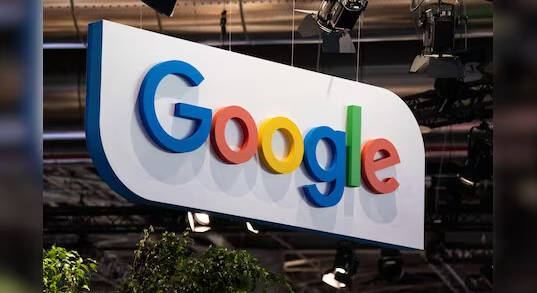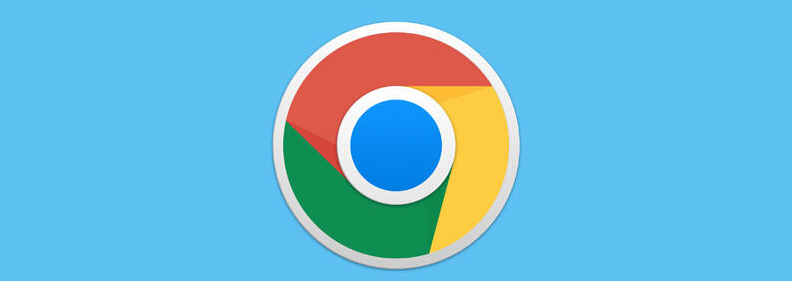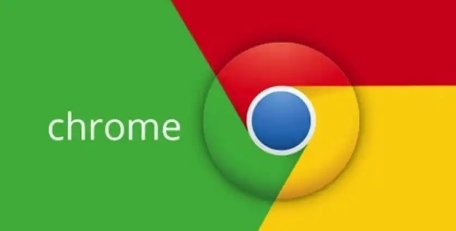Chrome浏览器如何快速打开并浏览文件
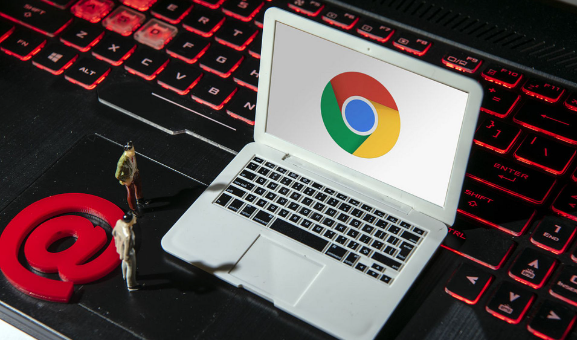
一、使用快捷键打开文件
1. 了解快捷键:在Windows系统中,可以使用“Ctrl + O”组合键来快速打开文件选择窗口。在Mac系统中,对应的快捷键是“Command + O”。
2. 操作步骤:打开Chrome浏览器后,按下相应的快捷键,会弹出文件选择对话框。在这个对话框中,可以通过导航栏找到文件所在的文件夹,或者直接在“文件名”输入框中输入文件的路径或名称(如果知道的话),然后按回车键确认,即可快速打开文件。
二、设置文件关联(适用于特定文件类型)
1. 查找文件类型关联设置:在Windows系统中,右键点击要关联的文件类型(如.txt文本文件),选择“打开方式”选项,然后点击“选择默认程序”。在弹出的窗口中,可以看到当前已安装的程序列表。如果Chrome浏览器不在列表中,可以点击“浏览”按钮,找到Chrome浏览器的安装路径(通常为C:\Program Files (x86)\Google\Chrome\Application\chrome.exe),然后选中它并勾选“始终使用此应用打开.txt文件”选项,点击“确定”按钮完成设置。在Mac系统中,可以通过“系统偏好设置”中的“通用”选项,找到“默认网页浏览器”设置,将Chrome设置为默认浏览器。对于某些特定的文件类型,如HTML文件等,系统可能会自动将其与默认浏览器关联,而Chrome作为默认浏览器时就可以快速打开这些文件。
2. 注意事项:并非所有文件类型都适合用Chrome浏览器打开。例如,一些专业的文档格式(如.docx、.xlsx等)可能有更适合的办公软件来打开和编辑。在设置文件关联时,要确保只对适合用Chrome浏览的文件类型进行设置,以免影响其他软件的正常功能。
三、使用扩展程序辅助打开文件
1. 查找相关扩展程序:在Chrome浏览器的扩展程序商店中,有一些扩展程序可以帮助更便捷地打开和浏览文件。例如,“Office Editing for Docs, Sheets & Slides”扩展程序可以让用户在Chrome浏览器中直接编辑Microsoft Office文档。通过搜索关键词“文件打开”或具体文件类型(如“PDF文件打开”)等,可以找到相关的扩展程序。
2. 安装和使用扩展程序:点击找到的扩展程序后的“添加至Chrome”按钮进行安装。安装完成后,按照扩展程序的说明进行设置和使用。一般来说,这些扩展程序会在浏览器的工具栏或右键菜单中添加相应的选项,方便用户快速打开和处理文件。例如,安装PDF阅读器扩展程序后,可以在浏览器的工具栏中找到它的图标,点击该图标后选择要打开的PDF文件,就可以在浏览器中快速浏览PDF文件了。